Msvcr100 dll где находится
Как исправить ошибку msvcr100 dll, причины, методы устранения
Как исправить ошибку msvcr100 dll – вопрос, который касается пользователей ОС Windows XP и старше. Она появляется во время запуска программ и прекращает их дальнейшую работу. Это создает огромные неудобства для пользователя.
Содержание статьи
- Общее описание
- Переустановка пакета Microsoft Visual C++ 2010
- Замена поврежденных файлов
- Другие варианты решения проблемы
- Методы восстановления файлов системы
- Решения проблемы в разных системах
- Комментарии пользователей
Общее описание
Суть описываемого сбоя – отсутствие или повреждение Msvcr100.dll. Это библиотека, которая является частью программного пакета Visual C++ в Visual Studio 2010. Приложение во время инициализации пытается запросить у системы доступ к этому компоненту, но по тем или иным причинам получает отказ. Это и приводит к закрытию программы на этапе запуска.
Ошибка может возникать как при запуске лицензионных ПО, так и пиратских копий. Например, часто бывает так, что запускается repack by xatab, ошибка msvcr100 dll все равно высвечивается. Это обусловлено модификацией, повреждением или отсутствием запрашиваемого файла.
Проблема решается путем переустановки программных пакетов или ручным копированием поврежденных файлов. Также может понадобиться восстановление файловой системы. При детальном рассмотрении и изучения проблемы даже неопытный пользователь сможет справиться с этими задачами.
Переустановка пакета Microsoft Visual C++ 2010
Наиболее популярный и легкий метод исправления описанной проблемы – полная переустановка пакета Microsoft Visual C++ 2010. Если он уже установлен, пакет нужно сначала удалить. Делается это следующим образом:
- Пройти по цепочке Пуск-Панель управления;
- Перейти в раздел Программы и компоненты –> Удаление программ;
- Удалить все установленные пакеты Microsoft Visual C++.
После удаления продукт необходимо установить заново. Скачивать его настоятельно рекомендуется только с оф. сайта производителя. Скачать Visual C++ 2010 соответственно разрядности ОС (32 или 64 бит) пользователь сможет буквально в пару кликов.
Скачивать его настоятельно рекомендуется только с оф. сайта производителя. Скачать Visual C++ 2010 соответственно разрядности ОС (32 или 64 бит) пользователь сможет буквально в пару кликов.
Важно! Для ОС 64 бит следует устанавливать не только оригинальную 64-битную версию программы, но и х86 образ. Он содержит многие компоненты, которые нужны для корректного запуска и работы множества программ.
После скачивания и проверки файла Microsoft Visual C++ 2010 его нужно установить. Делается это следующим образом:
- Двойным нажатием кликнуть левой кнопкой мыши по установочному файлу;
- В диалоговом окне нажимать «Установить» до момента установки;
- Утвердить действия, нажав «Готово».
После того, как все компоненты программы установлены недостающая библиотека msvcr100.dll должна появиться в системе. Иногда нужно перезагрузить ПК. После повторной загрузки ОС можно заново запускать программу или игру. Ошибки уже быть не должно, и приложение успешно запустится.
Ошибки уже быть не должно, и приложение успешно запустится.
Замена поврежденных файлов
Компонент msvcr100.dll может быть скачан и установлен в систему отдельно. Это актуально в тех случаях, когда Microsoft Visual C++ установлен, но файлы в нем повреждены или отсутствуют. Для этого его можно скопировать с другой системы или в интернете и должным образом зарегистрировать. Для этого предусмотрены следующие действия:
- Удалить поврежденный файл msvcr100.dll в папке System32 или SysWOW64 в C:\Windows;
- Скопировать файл msvcr100.dll в эту директорию;
- Зарегистрировать скопированную библиотеку в системе.
Регистрацию DLL можно выполнить через командную строку или приложение «Выполнить». Оба способа равнозначны в эффективности. Вопрос только в том, какой из них более удобный для пользователя.
Для регистрации файла, нужно прописать в командной строке: regsvr32.exe C:/windows/system32/msvcr100.dll или C:/windows/SysWOW64/msvcr100. dll для ОС 32 и 64 бита соответственно. Утверждение прописанных команд происходит нажатием клавиши «Enter».
dll для ОС 32 и 64 бита соответственно. Утверждение прописанных команд происходит нажатием клавиши «Enter».
Важно! Командную строку обязательно нужно открывать с административными правами.
Регистрация загруженного файла msvcr100.dll через приложение «Выполнить» происходит также просто. В соответствующей строке приложения нужно прописать такую же команду, что и в случае с командной строкой. Результат будет аналогичным. На всякий случай в 64 разрядных системах регистрировать файл, вписывая оба пути, так как он может находиться в директориях System32 и SysWOW64.
Другие варианты решения проблемы
Если все вышеперечисленные методы не сработали, рекомендуется поискать ряд альтернативных способов решения проблемы. Вполне возможно, что сама программа запускается с ошибкой. В большинстве случаев такое бывает с пиратскими версиями приложений. Например, если скачать с пиратского сайта ассасин крид 4, ошибка msvcr100 dll может быть более вероятной. Также система может быть подвержена вредоносным действиям вирусов. Это решается путем тщательной проверки ОС на наличие подобных программ с помощью антивируса с обновленными базами.
Также система может быть подвержена вредоносным действиям вирусов. Это решается путем тщательной проверки ОС на наличие подобных программ с помощью антивируса с обновленными базами.
После этого рекомендуется убедиться в целостности системы. Вполне возможно, что файл msvcr100.dll был удален или поврежден после проверки на вирусы. Если это так, проблема решается переустановкой программы, включая установку пакета C++. При повреждении системных файлов, существует специальная процедура по их восстановлению.
Методы восстановления файлов системы
Иногда msvcr100.dll ошибка при запуске игры или приложения решается восстановлением системных файлов в Windows. Все, что для этого понадобится, это командная строка. На самом деле в этом инструменте встроено до 90% всех функций ОС от компании Microsoft. Для восстановления необходимо следующее:
- Открыть командную строку с правами администратора и ввести команду «sfc /scannow»;
- Дождаться пока служба Windows sfc (System File Checker) проверит системные файлы на наличие ошибок и заменит поврежденные элементы на исправные аналоги;
- После этого можно воспользоваться встроенной функцией DISM (Deployment Image Servicing and Management) для более глубокого восстановления файловой системы, для этого нужно ввести команду «Dism /Online /Cleanup-Image / ScanHealth» и дождаться ее исполнения.

После окончания работы всех этих программ система выводит сообщение о результатах проверки. Это может быть сообщение, что ошибок не обнаружено или обнаружены и исправлены (или не исправлены). Далее выводится лог всех выполненных операций над системными файлами, в том числе и msvcr100.dll.
Решения проблемы в разных системах
Операционные системы семейства Windows, начиная с 7, имеют схожий интерфейс и практически схожие принципы работы. Даже системные каталоги и их наборы у этих ОС одинаковый (разве что с небольшими дополнениями в более новых версиях). Разница только в 32 и 64 разрядных версиях. В Windows x64 программный компонент msvcr100.dll находится в папке System32, в то время как в x64 – в папке SysWOW64 (при условии соответствия разрядности пакета C++).
Внимание! Во многих сборках ОС Windows, начиная с 10, пакет Microsoft Visual C++ 2010 уже встроен в систему по умолчанию.
Установить его поверх не удастся, однако при сбое работы msvcr100.dll, его можно заменить на исправный образец по установленным правилам.
Если ошибка msvcr100 dll что делать Windows 7 понятно, то Windows версий 10 и 11 продолжают удивлять. Дело в том, что политика Microsoft не подразумевает отслеживание присутствия многих устаревших библиотек, предусмотренных для работы игр и приложений.
Установить 2010 версию C++ во многих случая не даст сама система. Выход из этой ситуации есть довольно простой: скачать и установить Microsoft Visual C++ 2015. В ней уже есть встроенные библиотеки со старых версий программного продукта.
Отсутствует файл msvcr100 dll что это за ошибка как исправить – вопросы, которые требуют комплексного подхода. Несмотря на простоту (сбой работы или отсутствие соответствующей библиотеки), ее решение может заключаться всего лишь в переустановке системного пакета Microsoft Visual C++ или копировании и регистрации утраченного файла. Это может быть обусловлено разными неполадками в файловой системе. В этом случае требуется ряд мероприятий, направленных на восстановление работоспособности целой цепочки файлов. Однако, если следовать инструкции, сделать это может даже неопытный пользователь. В случае успеха на компьютере будут запускаться нужные приложения и игры.
Это может быть обусловлено разными неполадками в файловой системе. В этом случае требуется ряд мероприятий, направленных на восстановление работоспособности целой цепочки файлов. Однако, если следовать инструкции, сделать это может даже неопытный пользователь. В случае успеха на компьютере будут запускаться нужные приложения и игры.
Как исправить ошибку MSVCR100.dll?! Что за ошибка и ее решение!
Отсутствует msvcr100.dll? Что за ошибка и как исправить
У Вас появилось окно с ошибкой? Вы ищите как исправить ошибку msvcr100.dll? Решить проблему можно 2-мя способами! Так давайте вместе разберемся с файлом msvcr100 dll что за ошибка и как ее исправить, страшно ли это для windows или нет?! Победим вместе!
Рано или поздно все пользователи сталкиваются с определенными ошибками windows, используя компьютер в личных целях, играя в игрушки, бороздя интернет. Но вы понятия не имеете, как исправить ошибку, тем более, если столкнулись с проблемами windows впервые. В этом страшного ничего нет.
Скажу честно, каждой ошибке есть логическое объяснение и решение, и в этой статье мы с Вами будем разбираться и постараемся решить проблему. Представьте ситуацию, когда Вы можете справиться с ошибкой самостоятельно и в дальнейшем помогать другим :). И я вам в этом помогу.
Погнали… 🙂
Msvcr100.dll что за ошибка
Ошибка Msvcr100.dll появляется в нескольких случаях, таких как, файл поврежденный, отсутствует либо удален, а также ошибка может появляться при установке софта или самой windows. Перед тем как решить проблему с msvcr100 dll нам нужно понять, что это за файл. Данная библиотечка является системной и отвечает за работу определенного софта.
В основном динамические библиотеки (DLL) в windows принадлежат определенным пакетам, таким как DirectX, PsyX,Visual C++ и др., некоторые из них входят в комплект windows. Определив исходный пакет, проблема решается намного легче!
Динамическая библиотечка msvcr100.dll — это компонент Microsoft Visual C ++ 2010 распространяемого дистрибутива программного обеспечения microsoft.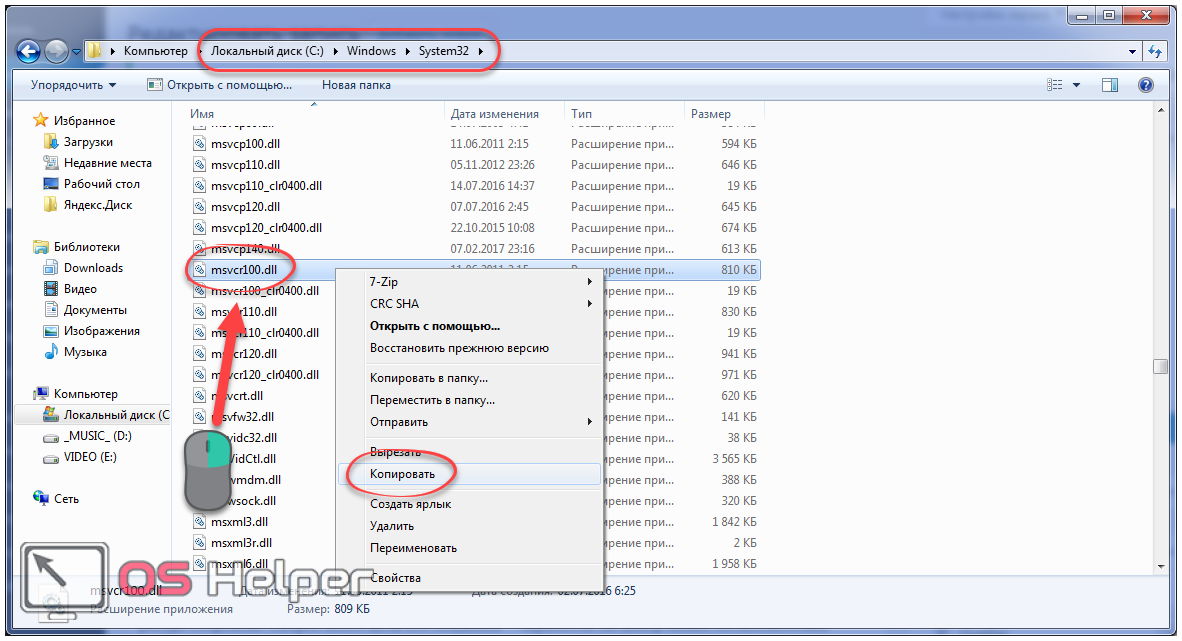 Этот пакет является очень важным в windows, поскольку он содержит файлы языка программирования C++, на котором пишется большинство игр и программ. Пакет Microsoft Visual C ++ можно загрузить совершенно бесплатно с сайта Microsoft и установить!
Этот пакет является очень важным в windows, поскольку он содержит файлы языка программирования C++, на котором пишется большинство игр и программ. Пакет Microsoft Visual C ++ можно загрузить совершенно бесплатно с сайта Microsoft и установить!
Так давайте и займемся этим прямо сейчас.
к оглавлению ↑Как исправить ошибку msvcr100.dll?
ВНИМАНИЕ!!! Не пытайтесь скачивать с непроверенных источников! Есть много причин, почему этого делать не стоит. Одна из главных причин — возможность скачать вирус под именем безобидного системного файла.
Любите свой компьютер, не тащите в него всякую непроверенную информацию, в век информационного мошенничества! Не попадитесь в лапы мошенников!
Правильнее всего скачать msvcr100 dll с сайта Microsoft, легко и безопасно, нежели искать с неизвестных источников. Вы сразу избавите себя от всевозможных проблем J. Поверьте на слово.
Сказал, предупредил, вооружил. Теперь давайте подготовимся к установке и скачаем необходимый дистрибутив. Во-первых, нужно удалить пакет Visual C++ для Visual Studio 2010, если он у Вас установлен. Для этого идем в «Панель управления» – «Программы и компоненты» и удаляем пакет C++.
Во-первых, нужно удалить пакет Visual C++ для Visual Studio 2010, если он у Вас установлен. Для этого идем в «Панель управления» – «Программы и компоненты» и удаляем пакет C++.
Скачать msvcr100 dll для windows
Чтобы узнать какая ссылка Вам подойдет, ознакомьтесь со статьей – Как определить разрядность/битность Вашей операционной системы! Информация пригодится в будущем.
Могу предложить универсальный способ победить эту ошибку, скачать с нашего сайта и установить все пакеты microsoft visual c++ одним файлом:
Все пакеты Microsoft Visual C++ 2005-2008-2010-2012-2013-2017 для x86
Все пакеты Microsoft Visual C++ 2005-2008-2010-2012-2013-2017 для x64
Переходим по ссылке и скачиваем дистрибутив с разрядностью вашей операционной системы.:
Скачать пакет Microsoft Visual C++ 2010 (x64)
Скачать пакет Microsoft Visual C++ 2010 (x86)
Скачиваем небольшой установочный пакет, устанавливаем как обычную программу, перезагружаем компьютер, и пробуем запустить софт, который выдавал ошибку! Скорее всего, все пройдет успешно и все заработает.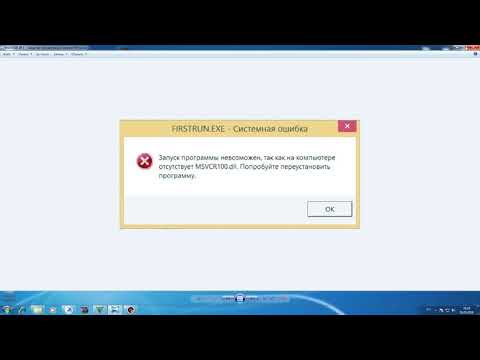
Копируем недостающий файл в windows и регистрируем
Решить проблему можно и другим способом, если не получается исправить ошибку первым способом. В большинстве случаев помогает конечно же установка Microsoft Visual C++. Опишу другой метод, на всякий случай. Смысл заключается в скачивании недостающего файла, копирования его в систему и регистрацию библиотеки.
Скачать msvcr100.dll можно по ссылке ниже:
Скачать Msvcr100.dll для Windows [Размер: 314 KB]
Далее необходимо архив распаковать, и скопировать файл в системную папку windows с учетом разрядности системы.
Для Windows 7 x32 скопируйте файлы в папку C:\windows\system32\
Для Windows 7 x64 скопируйте файлы в папку C:\windows\SysWOW64\
После необходимо зарегистрировать библиотеку, сделать это нужно через командную строку cmd, в ней пишете:
если система 32Bit — regsvr32 C:\windows\system32\msvcr100.
dll
если система 64Bit — regsvr32 C:\windows\SysWOW64\msvcr100.dll
Перезагружать ПК не обязательно. Можно пробовать запускать программу или игру.
к оглавлению ↑Другие возможные решения
Файл msvcr100.dll может быть удален как по ошибке самим пользователем, так и при удалении программы или игры. Просто файл msvcr100 dll иногда входит в состав дистрибутива софта или игры. В таких случаях иногда помогает воспользоваться восстановлением системы из контрольной точки. Если Вы в ближайшее время что-то устанавливали/удаляли, то способ может быть полезным.
к оглавлению ↑Восстановление системных файлов windows
Еще один интересный способ в решении недостающего или неправильно работающего файла msvcr100.dll, воспользоваться средствами windows по поиску поврежденных или отсутствующих системных файлов в винде.
Для этого нужно открыть командную строку с правами администратора, ввести sfc /scannow и нажать на кнопку «Enter». Запустится процесс проверки системных файлов, до завершения процесса проверки будут идти проценты выполнения.
Запустится процесс проверки системных файлов, до завершения процесса проверки будут идти проценты выполнения.
После завершения проверки системная утилита выдаст сообщение о найденной проблеме/ошибке и возможные способы решения путем восстановления недостающих или поврежденных файлов.
Перезагружаете компьютер и также пробуете запустить проблемное приложение.
к оглавлению ↑Решение отсутствия файла msvcr100.dll в windows 10
В связи с комментариями и несколькими письмами о том что в windows 10 не помогли выше описанные способы. Я решил дописать решение проблемы — отсутствует msvcr100.dll на windows 10, и это не удивительно, т.к. мелкософт не отслеживает присутствия некоторых библиотек для нормальной работы сторонних программ написанных на C++.
Это значит, что пользователь должен оставаться один на один со своей проблемой. Так как решение которое написано выше не подходит для win 10 то есть альтернатива, которой можете воспользоваться.
Для того чтобы решить проблему, Вам нужно установить бесплатное приложение Microsoft Visual Studio 2015:
Скачать пакет Visual C++ для Visual Studio 2015 для Windows 10
Открываете диск на котором установлена ОС, по умолчанию диск C, ищите файл msvcr100.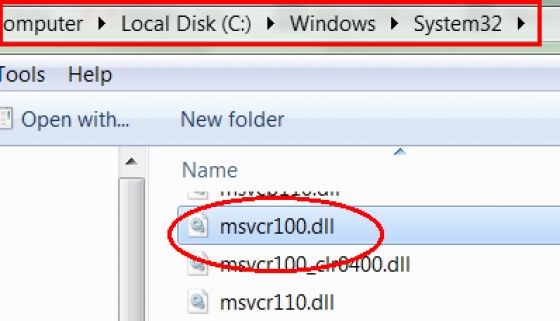 dll в папках C:\Windows\System32 и C:\Windows\SysWOW64 как на картинке ниже. Файл должен присутствовать в обоих папках.
dll в папках C:\Windows\System32 и C:\Windows\SysWOW64 как на картинке ниже. Файл должен присутствовать в обоих папках.
И пробуете Ваше ПО. Это должно решить вашу проблему. Если нет, пишите в комментариях, будем дальше разбираться с ошибкой.
P.S. Давайте подведем итоги. В статье было описано, что за ошибка msvcr100 dll и как исправить несколькими способами, не прибегая к переустановке windows. К какому установочному пакету относится файл, в случае чего можно переустановить.
Как исправить ошибку отсутствия Msvcr100.dll? 10 методов здесь
Ошибка отсутствия msvcr100.dll часто появляется при запуске системы или установке программы. Вас тоже беспокоит ошибка? Не волнуйся. В посте MiniTool вы узнаете 10 доступных способов исправить ошибку msvcr100.dll, которая не найдена.
Что такое Msvcr100.dll
Msvcr100.dll — это файл Windows DLL, включенный в распространяемый пакет Microsoft Visual C++ 2010, или некоторые приложения также содержат этот файл. Как только вы обнаружите, что msvcr100.dll не найден, ваша система может не запуститься гладко.
Как только вы обнаружите, что msvcr100.dll не найден, ваша система может не запуститься гладко.
Это связано с тем, что файл Msvcr100.dll требуется некоторым программам для правильной работы на вашем ПК с Windows. Кроме того, этот файл требуется для некоторых расширений веб-браузера.
Почему отсутствует библиотека DLL Msvcr100?
Чтобы решить проблему, вам нужно выяснить, что вызывает ошибку отсутствия msvcr100.dll. Наиболее распространенной причиной является случайное или ошибочное удаление файла. Кроме того, следующие ситуации также являются причиной ошибки msvcr100.dll.
- Вредоносная программа/вирусная атака : Вирус или вредоносная программа на вашем компьютере могут привести к повреждению файла msvcr100.dll. Иногда вы даже можете столкнуться с серьезными проблемами потери данных из-за вредоносных программ.
- Проблема реестра : Отсутствие msvcr100.dll может быть вызвано недопустимыми записями реестра msvcr100.
 dll. Вы можете использовать бесплатный инструмент реестра, чтобы удалить их.
dll. Вы можете использовать бесплатный инструмент реестра, чтобы удалить их. - Сбои оборудования : Иногда аппаратное обеспечение, включая память и жесткий диск, является наиболее вероятным компонентом, который может привести к проблеме.
На основе анализа ошибки msvcr100.dll ismissed мы исследовали следующие 10 доступных методов. Теперь давайте посмотрим, как исправить отсутствующую ошибку msvcr100.dll.
Решение 1. Восстановите файл Msvcr100.dll с помощью мастера создания разделов MiniTool
Первый и самый простой способ — восстановить файл Msvcr100.dll из корзины . Однако вы можете не найти файл в корзине, как и большинство пользователей. В настоящее время, что вы должны сделать, чтобы восстановить удаленный файл?
Вам необходимо использовать профессиональное средство восстановления файлов, например MiniTool Partition Wizard. Это надежная программа, которую вы можете использовать для легкого восстановления удаленного файла. Кроме того, эта программа поддерживает множество мощных функций, таких как анализ пространства, тест диска, форматирование раздела и т. д.
Кроме того, эта программа поддерживает множество мощных функций, таких как анализ пространства, тест диска, форматирование раздела и т. д.
Купить сейчас
Восстановить потерянные разделы», чтобы узнать подробные шаги.
Решение 2. Выполните восстановление системы, чтобы отменить текущие системные изменения
Если вы подозреваете, что проблема «msvcr100.dll не найдена» вызвана недавними системными изменениями, вы можете попробовать выполнить восстановление системы из командной строки. отменить их. Вы должны убедиться, что есть точка восстановления системы, прежде чем вы столкнетесь с этой проблемой.
Эта операция вернет вашу систему Windows в предыдущее состояние, что может помочь вам восстановить отсутствующий файл MSVCR100.dll. Вы можете прочитать этот пост «Как выполнить восстановление системы из командной строки Windows 10?» где все шаги предусмотрены.
Решение 3. Скопируйте файл Msvcr100.dll с другого компьютера
Кроме того, вы можете скопировать файл с компьютера вашего друга. Имейте в виду, что операционная система должна быть такой же, как у вас. Выполните следующие действия, чтобы скопировать файл MSVCR100.dll.
Имейте в виду, что операционная система должна быть такой же, как у вас. Выполните следующие действия, чтобы скопировать файл MSVCR100.dll.
Шаг 1. Введите cmd в поле поиска, а затем щелкните правой кнопкой мыши командную строку в результатах и выберите Запуск от имени администратора .
Шаг 2. Во всплывающем окне введите команду control /name microsoft.system и нажмите Введите , чтобы открыть окно системной информации.
Шаг 3. Затем проверьте, совпадают ли версии Windows и тип системы вашего друга с вашими. Если нет, вам следует найти другой подходящий компьютер.
Шаг 4. Нажмите клавиши win + E , чтобы открыть File Explorer , а затем перейдите по пути: C:\Windows\System32 или C:\Windows\SysWOW64 , где вы должны найти файл msvcr100.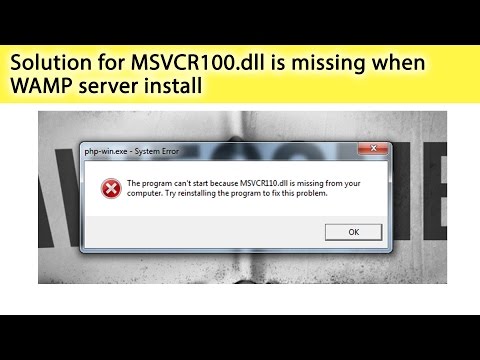 dll . Теперь сохраните его на USB-накопителе или внешнем жестком диске.
dll . Теперь сохраните его на USB-накопителе или внешнем жестком диске.
Шаг 5. Скопируйте файл с USB-накопителя и вставьте его в тот же корневой каталог, что и ваш собственный компьютер.
Теперь вы можете запустить затронутые программы и проверить, исчезло ли всплывающее сообщение «msvcr100.dll не найдено».
Решение 4. Установите доступные обновления Windows
Как вы знаете, Microsoft будет выпускать новые исправления на регулярной основе. Эти исправления можно использовать для замены или обновления некоторых поврежденных файлов DLL на вашем компьютере. Итак, вы можете попробовать установить обновления Windows. Вот как.
Шаг 1. Введите update в поле поиска и выберите Проверить наличие обновлений в контекстном меню.
Шаг 2. В новом окне нажмите на Проверьте наличие обновлений в правой панели, чтобы установить все доступные обновления.
Шаг 3. После установки обновлений перезагрузите компьютер и откройте программу, чтобы проверить, устранена ли проблема «отсутствует msvcr100.dll».
Решение 5. Запустите сканирование на наличие вирусов и вредоносных программ
Как упоминалось выше, вирусы или вредоносные программы на компьютере также могут вызывать ошибку «msvcr100.dll не найден». Следовательно, настоятельно рекомендуется запустить сканирование всей системы на наличие вирусов. Этот процесс займет некоторое время, но попробовать стоит.
В предыдущих статьях мы обсуждали различные проблемы, связанные с файлами DLL, такими как отсутствие physxloader.dll, не удалось загрузить steamui.dll и т. д. Вы можете прочитать эти сообщения, где описаны действия по запуску проверки на вирусы. предоставлены.
После завершения сканирования на наличие вирусов/вредоносных программ вы можете перезапустить программу и проверить, устранена ли проблема «отсутствует msvcr100. dll».
dll».
Решение 6. Загрузите распространяемый пакет Microsoft Visual C++ 2010
В дополнение к указанным выше исправлениям, отсутствующим в msvcr100.dll, можно попробовать переустановить файл DLL. Для этого вам необходимо загрузить распространяемый пакет Microsoft Visual C++ 2010, в котором сохранен msvcr100.dll. Вот как это сделать.
Шаг 1. Вам необходимо знать тип системы (32-разрядная или 64-разрядная) вашего компьютера. Здесь вы можете получить его, выполнив команду control /name microsoft.system , например Solution 3 .
Шаг 2. Если вы используете 32-разрядную систему , щелкните здесь, чтобы загрузить распространяемый пакет Microsoft Visual C++ 2010. Если вы используете 64-разрядную систему , щелкните здесь, чтобы загрузить пакет.
Примечание: Убедитесь, что вы выбрали правильный язык системы.
Шаг 3.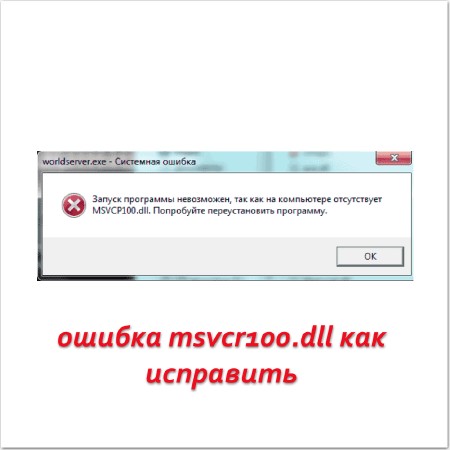 После загрузки пакета следуйте инструкциям на экране для завершения установки на компьютер.
После загрузки пакета следуйте инструкциям на экране для завершения установки на компьютер.
Теперь вы можете запустить уязвимую программу и проверить, появляется ли по-прежнему сообщение об ошибке «msvcr100.dll отсутствует».
Решение 7. Проверьте память и жесткий диск
Если все вышеперечисленные 6 отсутствующих исправлений msvcr100.dll не работают, вы можете подозревать, что на вашем компьютере есть какие-либо аппаратные сбои. Среди них ОЗУ и жесткий диск являются наиболее распространенными аппаратными проблемами, которые могут привести к ошибке «msvcr100.dll не найден».
Как проверить память и жесткий диск? Прежде всего, вы можете использовать Диагностику памяти Windows для проверки оперативной памяти вашего компьютера. Вы также можете использовать другие бесплатные программы, такие как MemTest86 и Memtest86+ , для проверки памяти.
Что еще более важно, вы должны как можно скорее проверить наличие поврежденных секторов на жестком диске. Это связано с тем, что неисправный жесткий диск приведет к серьезным проблемам, таким как потеря данных и даже сбой системы.
Это связано с тем, что неисправный жесткий диск приведет к серьезным проблемам, таким как потеря данных и даже сбой системы.
Точно так же MiniTool Partition Wizard Free Edition — хороший выбор для проверки жесткого диска. Он очень прост в эксплуатации. Вот краткое руководство.
Бесплатная загрузка
Шаг 1. В главном интерфейсе этого программного обеспечения выберите жесткий диск, который вы хотите проверить, и нажмите на функцию Surface Test на левой панели.
Шаг 2. Нажмите кнопку Начать сейчас во всплывающем окне. После этого MiniTool автоматически просканирует весь жесткий диск. Если есть поврежденные сектора, они будут отмечены красным цветом.
Если неисправный жесткий диск является фактической причиной отсутствия msvcr100.dll, вам следует как можно скорее создать резервную копию всего диска, чтобы избежать непредвиденных потерь. В качестве альтернативы вы можете рассмотреть возможность замены его новым жестким диском.
Решение 8. Выполните восстановление при загрузке Windows
Кроме того, вы можете выполнить восстановление при запуске с помощью DVD-диска или установочного USB-носителя Windows. Это может помочь вам восстановить все файлы DLL Windows до их рабочих версий. Для этого выполните следующие действия.
Шаг 1. Перезагрузите компьютер с помощью установочного носителя Windows. Когда вы попадете на экран Установить сейчас , нажмите Восстановить компьютер , чтобы получить доступ к меню Дополнительные параметры запуска .
Шаг 2. Во всплывающем окне щелкните Устранение неполадок > Дополнительные параметры один за другим.
Шаг 3. Теперь щелкните раздел Startup Repair . Этот ремонт займет некоторое время, пожалуйста, подождите терпеливо.
После этого вы можете перезагрузить систему и посмотреть, сохраняется ли ошибка «msvcr100. dll не найден».
dll не найден».
Решение 9. Устраните проблему с отсутствующей ошибкой Msvcr100.dll с помощью средства очистки реестра
Как упоминалось выше, причиной ошибки также являются недопустимые записи реестра msvcr100.dll. Здесь вы можете использовать бесплатный очиститель реестра, чтобы решить проблему. CCleaner — одна из самых распространенных программ очистки реестра.
Следовательно, вы можете попробовать использовать его, чтобы избавиться от недействительных записей реестра. Если вы не знаете, как использовать этот инструмент, нажмите здесь, чтобы получить подробные инструкции.
Решение 10. Выполните чистую установку Windows
Если все вышеперечисленные методы не работают или вам не подходят, вы можете попробовать выполнить чистую установку Windows. Имейте в виду, что чистая установка удалит все на жестком диске и установит новую копию Windows.
Поэтому убедитесь, что вы заранее сделали резервную копию всех важных данных.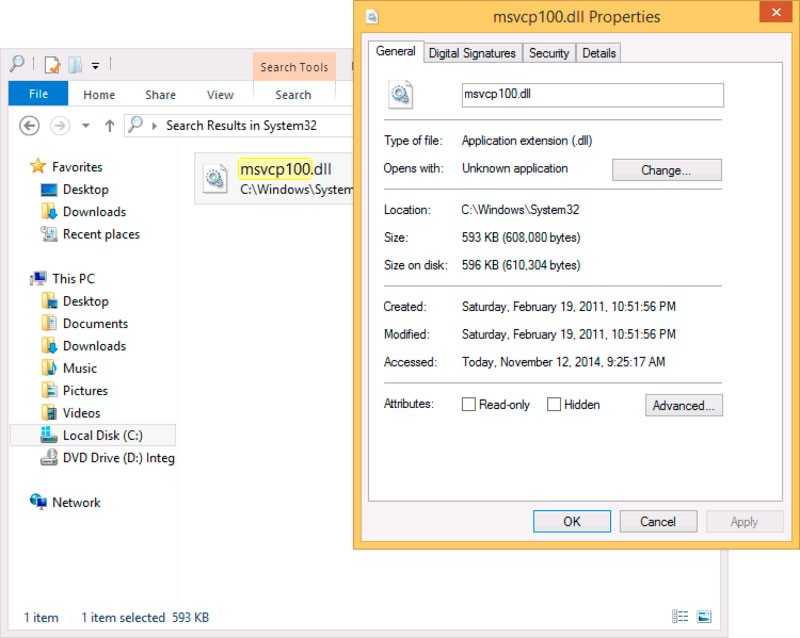 После этого вы можете прочитать этот пост, чтобы начать чистую установку вашей Windows.
После этого вы можете прочитать этот пост, чтобы начать чистую установку вашей Windows.
Нажмите, чтобы твитнуть
Final Words
Вот и подходит к концу этот пост. Я полагаю, вы уже знаете, как исправить отсутствующую ошибку msvcr100.dll. Если у вас есть какие-либо вопросы, вы можете отправить нам электронное письмо через [email protected]. Мы также ценим любые идеи, оставленные в области комментариев.
Отсутствует DLL Msvcr100 Часто задаваемые вопросы
Где находится DLL msvcp100?
DLL-файл Msvcp100 в Windows 10 имеет размер около 421 200 байт. Он расположен в C:\Windows\System32 или C:\Windows\SysWOW64 в проводнике. Кроме того, убедитесь, что вы скопировали файл в указанную выше папку, если вы столкнулись с проблемой отсутствия msvcr100.dll.
Как вручную зарегистрировать DLL?
- Нажмите клавиши Win + R , чтобы открыть Run
- Введите regsvr32 «C:\Windows\System32\myfile.
 dll» в поле «Выполнить» и нажмите Введите .
dll» в поле «Выполнить» и нажмите Введите . - Нажмите OK , после чего вы увидите подтверждающее сообщение об успешной регистрации DLL-файла.
Могут ли файлы DLL содержать вирусы?
Файл DLL относится к библиотеке динамической компоновки. Компьютерная библиотека содержит набор функций, вызываемых исполняемым файлом PE (.exe). Если вы замените функцию общей библиотеки DLL, которая содержит исходные функции и полезную нагрузку вируса, некоторые программы могут быть инициализированы вирусом.
Можно ли удалить старые файлы Microsoft Visual C++?
Не удаляйте эти файлы. После ошибочного удаления любого из распространяемых пакетов Visual C ++ программы, использующие конкретную версию распространяемого пакета Visual C ++ , не смогут работать должным образом. Кроме того, также вероятно наличие нескольких версий пакета как в 32-битной, так и в 64-битной системе.
- Твиттер
- Линкедин
- Реддит
msvcr100.dll скачать бесплатно | DLL‑files.com
Ошибки, связанные с msvcr100.dll, могут возникать по нескольким причинам. Например, ошибочное приложение msvcr100.dll было удалено или потеряно, повреждено вредоносным программным обеспечением, присутствующим на вашем компьютере, или поврежден реестр Windows.
Наиболее часто встречающиеся сообщения об ошибках:
- Запуск программы невозможен, так как на вашем компьютере отсутствует msvcr100.dll. Попробуйте переустановить программу, чтобы решить эту проблему.
- Возникла проблема при запуске msvcr100.dll. Указанный модуль не может быть найден.
- Ошибка загрузки msvcr100.dll.
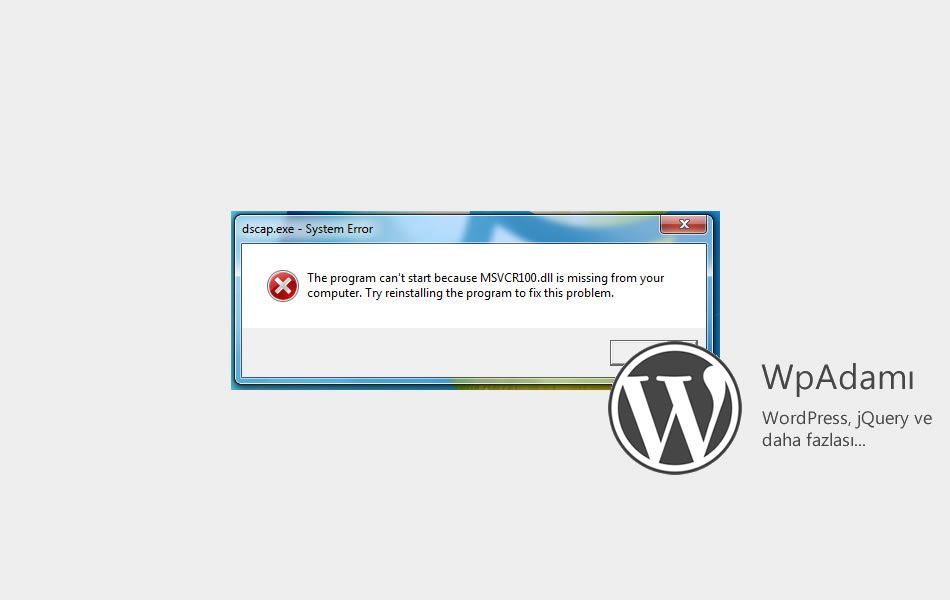 Указанный модуль не может быть найден.
Указанный модуль не может быть найден. - Невозможно продолжить выполнение кода, так как msvcr100.dll не найден. Переустановка программы может решить эту проблему.
- msvcr100.dll либо не предназначен для работы в Windows, либо содержит ошибку. Попробуйте установить программу еще раз, используя исходный установочный носитель, или обратитесь за поддержкой к системному администратору или поставщику программного обеспечения.
В подавляющем большинстве случаев решение состоит в правильной переустановке msvcr100.dll на вашем компьютере в системную папку Windows. В качестве альтернативы, некоторые программы, особенно игры для ПК, требуют, чтобы файл DLL был помещен в папку установки игры/приложения.
Подробные инструкции по установке см. в разделе часто задаваемых вопросов.
Дополнительные сведения о msvcr100.dll
msvcr100.dll является частью Microsoft Visual C++ и требуется для запуска программ, разработанных с помощью Visual C++.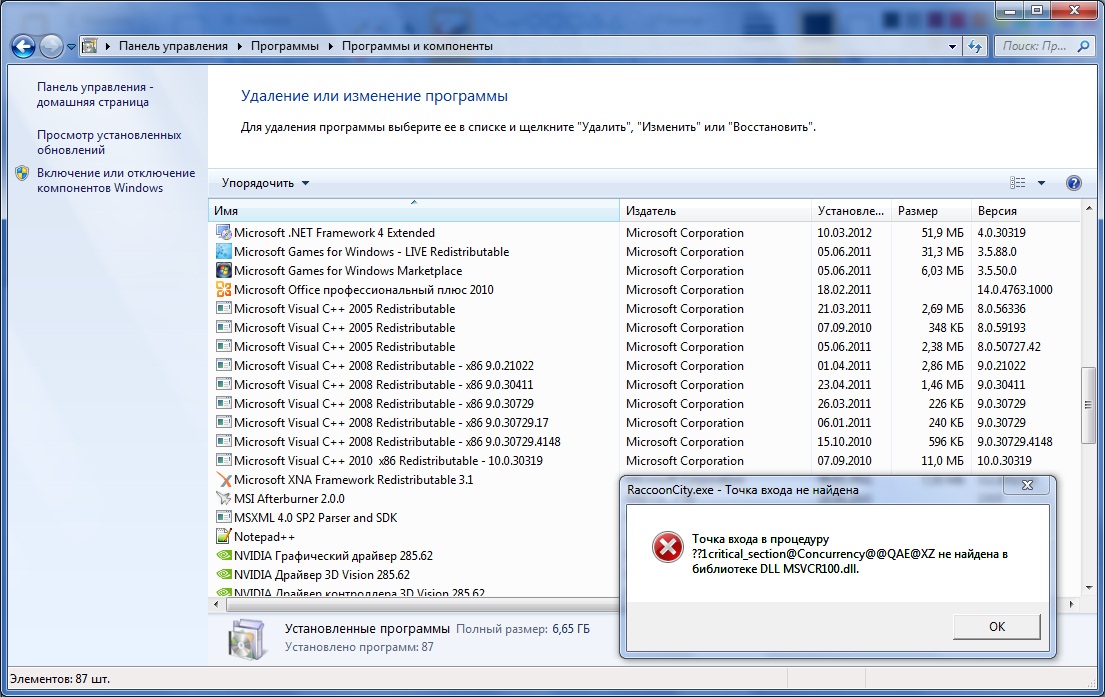
Некоторым играм или приложениям может потребоваться файл в папке установки игры/приложения. Копирование его из системной папки Windows в папку установки игры/приложения должно решить эту проблему. Обязательно используйте 32-битные dll-файлы для 32-битного программного обеспечения и 64-битные dll-файлы для 64-битного программного обеспечения.
Если по какой-то причине это не работает, просто заменив файл, вам может потребоваться переустановить распространяемый пакет Microsoft Visual C++ 2010.
При использовании 32-разрядной (x86) системы Windows установите 32-разрядную (x86) версию.
При использовании 64-разрядной (x64) системы Windows установите как 32-разрядную (x86), так и 64-разрядную (x64) версии.
Доступно для загрузки в Центре загрузки Майкрософт
Заказать DLL-файлы по: версия | описание | язык
Версия
Архитектура
Размер файла
Язык
Компания
Описание
10. 0.40219.473
0.40219.473
32
0,74 МБ
English
Microsoft Corporation
Microsoft ZOOFT.
MD5: ef3e115c225588a680acf365158b2f4a
SHA-1: ecda6d3b4642d2451817833b39248778e9c2cbb0
0 Загрузить
Размер ZIP-файла: 0,4 МБ
Реклама
Версия
Архитектура
Размер файла
Язык
Компания
Описание
10.0.40219.473
64
0,79 МБ
Английский (США)
Microsoft Corporation
Microsoft® C Runtime Library
MD5: f86b5057928fddd315f9a9f46357003e
SHA-1: 63f5ed1d5ee84c5ca7c229f9f38a51c383d9ba39
Скачать
Размер ZIP-файла: 0,37 МБ
реклама
Версия
Архитектура
Размер файла
Язык
Компания
Описание
10. 0.40219.455
0.40219.455
32
0,74 МБ
English
Microsoft Corporation
Microsoft® C Runtime Library
MD5: 32fc1a3bfd9bedbf2dd73d65b40c2034
SHA-1: be2618ea8db2a0e69a21e2604090f1b148360 Скачать
Размер ZIP-файла: 0,4 МБ
Версия
Архитектура
Размер файла
Язык
Компания
Описание
10.0.40219.325
32
0,74 МБ
English
Microsoft Corporate
Microsoft® Crtime Librate
Microsoft Corporation
Microsoft® Crtime ® Crtime ® Crtime Librathom
Microsoft.
MD5: 0e37fbfa79d349d672456923ec5fbbe3
SHA-1: 4e880fc7625ccf8d9ca799d5b94ce2b1e7597335
Загрузить
Размер ZIP-файла: 0,4 МБ
Реклама
Версия
Архитектура
Размер файла
Язык
Компания
Описание
10.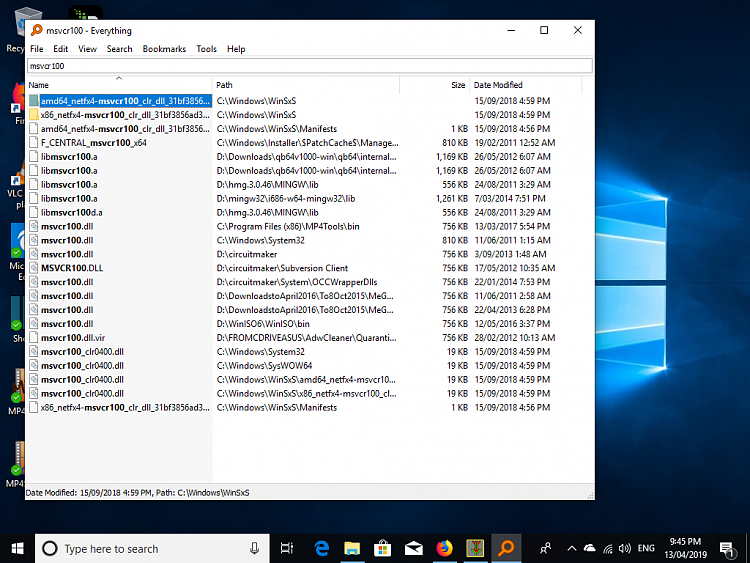 0.40219.325
0.40219.325
64
0,79 MB
English
Microsoft Corport
9000 2
.0003
MD5: 366fd6f3a451351b5df2d7c4ecf4c73a
SHA-1: 50db750522b9630757f91b53df377fd4ed4e2d66
Скачать
Размер ZIP-файла: 0,37 МБ
Версия
Архитектура
Размер файла
Язык
Компания
Описание
10.0.40219.1
32
0,74 МБ
Английский (США)
Microsoft Corporation
Microsoft® C Runtime Library
MD5: bf38660a9125935658cfa3e53fdc7d65
SHA-1: 0b51fb415ec89848f339f8989d323bea722bfd70
Загрузить
Размер ZIP-файла: 0,4 МБ
Версия
Архитектура
Размер файла
Язык
Компания
Описание
10. 0.40219.1
0.40219.1
64
0,79 МБ
English
Microsoft Corporation
Microsoft® C Runtime Library
MD5: DF3CA8D16BDEN6A54977B30E66864D33
SHA-1: B7B9349B33230C5B80886F5C1F0A4284866666366666666666666666666666666666666666666666666666666666666666666686666668666866686668686н. Скачать
Размер ZIP-файла: 0,37 МБ
Версия
Архитектура
Размер файла
Язык
Компания
Описание
10.0.30319.460
64
0,79 МБ
English
Microsoft Corporate
Microsoft® C Runthime
Microsoft Corporate
Microsoft® C Runtime
.
MD5: 23ddd075ac31d22f94ca2fd0d1c207b5
SHA-1: f
2a0199392e697b58c5bf23f6ebaa0ddf1e
Скачать
Размер ZIP-файла: 0,37 МБ
Реклама
Версия
Архитектура
Размер файла
Язык
Компания
Описание
10,0.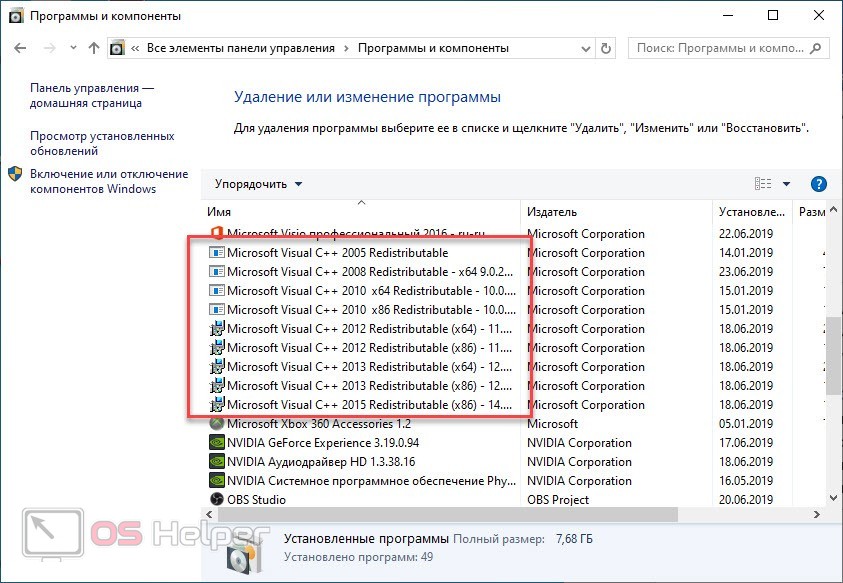 30319.1
30319.1
32
0,73 МБ
English
Microsoft Corport
9000 3 9000 3 9000 3 9000 3 9000 3 9000 3 9000 3 9000 3 9000 3.0003
MD5: 67ec459e42d3081dd8fd34356f7cafc1
SHA-1: 1738050616169d5b17b5adac3ff0370b8c642734
Загрузить
Размер ZIP-файла: 0,4 МБ
Версия
Архитектура
Размер файла
Язык
Компания
Описание
10.0.30319.1
64
0,79 МБ
Английский (США)
Microsoft Corporation
Microsoft® C Runtime Library
MD5: aed6d63cfa5a3ef7021af9c457fee994
SHA-1: f6ad746ef520b03df6cf0f5a2512d090df8 29090908 29090df964c4608 Скачать
Размер ZIP-файла: 0,37 МБ
Версия
Архитектура
Размер файла
Язык
Компания
Описание
10. 0.20506.1
0.20506.1
32
0,72 MB
English
Microsoft Corporation
Microsoft® C Runtime Library
MD5: 0e8888aadab9669d06f55767f2ccaf7b
SHA-1: 4a1917b4fbda7705782216594fc912e41e76465a
Скачать
Размер ZIP-файла: 0,36 МБ
Версия
Архитектура
Размер файла
Язык
Компания
Описание
10.0.20327.1
32
0,73 МБ
English
Microsoft Corporate
Microsoft® C Runthime
Microsoft Corporation
Microsoft® C Runthime
Microsoft Corporation
Microsoft® C Runthime
Microsoft Corporate
Microsoft® C Runthime
Microsoft.











